Cara Mengatur Ulang Kodi ke Pengaturan Pabrik: Metode Cepat, Bekerja
Untuk beberapa pengguna, salah satu kesenangan hebat Kodi adalah mengunduh addon atau build baru dan kemudian bermain-main untuk melihat apa yang dapat dilakukannya. Yang lain lebih suka menemukan pilihan build atau addon yang tepat untuk memenuhi kebutuhan mereka dan kemudian tetap menggunakannya. Jenis pengguna Kodi apa pun yang Anda identifikasi karena ada kemungkinan akan membutuhkan waktu reset Kodi ke pengaturan pabrik.
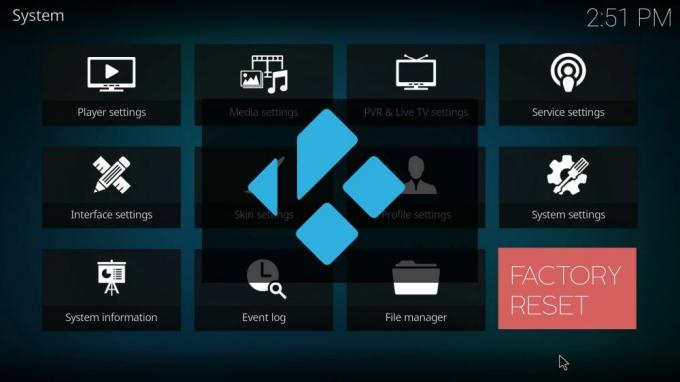
Mungkin Anda menemukan diri Anda terjebak dengan bangunan usang yang tidak lagi diperbarui. Mungkin Anda baru saja mengunduh terlalu banyak addon. Apa pun alasannya, ada sejumlah metode yang dapat Anda gunakan untuk menghapus semuanya dan mengembalikan Kodi Anda ke pengaturan yang baru dan bersih. Dan dalam panduan ini, kami akan memberi Anda panduan langkah demi langkah yang mudah diikuti untuk yang paling dapat diandalkan dan efektif.
Sebelum menggunakan Kodi - Instal VPN
Selalu sangat disarankan untuk menggunakan VPN setiap kali Anda menggunakan Kodi untuk melakukan streaming konten, tetapi khususnya untuk streaming langsung acara olahraga atau TV bayar per tayang. Ini karena meskipun Kodi itu sendiri sepenuhnya legal, ada beberapa tambahan eksternal yang dapat memberikan akses ke konten secara tidak sah. Bukan hal yang aneh bagi pengguna Kodi untuk menerima pemberitahuan hukum atas pelanggaran hak cipta sebagai akibat dari penggunaan aplikasi ini, dengan beberapa bahkan menghadapi hukuman lebih lanjut. Tetapi dengan VPN, aktivitas online Anda dianonimkan, artinya Anda terlindungi dari risiko dampak hukum semacam itu.
Memilih VPN yang tepat untuk digunakan dengan Kodi bisa menjadi keputusan yang sulit, jadi kami telah membuat rekomendasi berdasarkan kriteria utama yang paling dicari pengguna Kodi. Yaitu:
- Kecepatan koneksi cepat - VPN dapat memperlambat kecepatan online Anda, yang buruk untuk streaming, tetapi VPN yang baik harus memiliki dampak yang dapat diabaikan.
- Privasi yang kuatperlindungan - VPN terbaik tidak menawarkan pencatatan data pengguna, enkripsi yang kuat, dan berbagai fitur keselamatan lainnya seperti mematikan sakelar untuk melindungi privasi Anda.
- Tidak ada batasan data atau lalu lintas - Beberapa VPN memiliki batas unduhan dan tidak mengizinkan file tertentu untuk diunduh. Tetapi yang terbaik tidak memiliki batasan pada jenis file jumlah data yang Anda gunakan.
- Ketersediaan server luas - Semakin besar jangkauan server proxy global, semakin baik kecepatan koneksi Anda dan rentang konten yang dapat Anda akses.
VPN Terbaik untuk Kodi - IPVanish
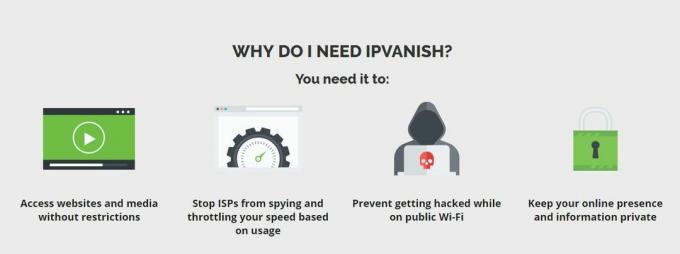
Berdasarkan kriteria ini, kami merekomendasikan IPVanish sebagai VPN terbaik untuk pengguna Kodi. Ini menjamin privasi online Anda berkat fitur termasuk enkripsi AES 256-bit, perlindungan kebocoran DNS, saklar bunuh otomatis, dan kebijakan larangan penebangan yang ketat. Kecepatan koneksi mereka sangat baik di semua server, dan dalam pengalaman kami, aliran Kodi cenderung bebas buffer. IPVanish menawarkan lebih dari 850 server proxy di 60 negara. Mereka tidak memiliki batas bandwidth atau batasan data yang berarti Anda dapat menonton apa yang Anda inginkan saat Anda inginkan, bahkan jika itu bersumber dari torrent dan file P2P. Dan mereka juga menawarkan aplikasi khusus untuk hampir semua perangkat yang bahkan ingin Anda gunakan, termasuk Amazon Fire TV Stick.
IPVanish menawarkan jaminan uang kembali 7 hari yang artinya Anda punya waktu seminggu untuk mengujinya bebas risiko. Harap dicatat bahwa Pembaca Adiktif bisa hemat 60% di sini pada rencana tahunan IPVanish, menurunkan harga bulanan menjadi hanya $ 4,87 / bln.
Cara mengatur ulang Kodi ke pengaturan pabrik
Kodi adalah pemutar media yang paling dapat disesuaikan di pasaran saat ini, tetapi ada satu fitur yang terus absen bahkan dari versi terbaru dari perangkat lunaknya. Itu adalah opsi reset atau awal yang baru. Ada beberapa obrolan di Komunitas Kodi tentang apakah fitur seperti itu mungkin dimasukkan dalam Kodi v.17 Krypton, tetapi tidak ada di sana yang berarti penantian berlanjut.
Untungnya, jika Anda perlu mengatur ulang Kodi ke pengaturan pabrik sekarang, ada sejumlah opsi yang tersedia untuk Anda. Kami telah merinci yang paling efektif untuk Anda di bawah ini, dengan panduan langkah demi langkah yang menjelaskan cara melakukan reset serta perangkat mana yang paling cocok untuk setiap metode. Cukup pilih metode yang tepat untuk Anda, ikuti panduan ini, dan Anda harus dibiarkan dengan versi Kodi yang bersih untuk dimainkan.
Ares Wizard Opsi Mulai Baru
Ares Wizard adalah alat populer yang digunakan oleh banyak pengguna Kodi untuk mengakses beberapa addon eksternal paling populer. Tapi itu juga berisi fitur kecil yang bagus untuk memungkinkan Anda mengatur ulang Kodi ke pengaturan pabriknya juga. Keuntungan besar menggunakan Ares Wizard untuk mengatur ulang Kodi ke pengaturan pabrik adalah memberi Anda opsi untuk menyimpan beberapa data yang dipilih jika diinginkan. Untuk menggunakan opsi Start Ares Wizard, Anda harus menginstal repositori Ares dan perangkat lunak Ares Wizard yang dapat dilakukan sebagai berikut:
- Pertama, Anda harus mengunduh file repositori. Anda dapat melakukannya di tautan berikut: http://ares-repo.eu/. Sesampai di sana, unduh file bernama aresproject.zip
- Buka Kodi 17, lalu pilih Add-on diikuti oleh add-on browser ikon, yang terlihat seperti kotak terbuka dan terletak di kiri atas layar.
- Pada menu, klik Instal dari zip Kemudian navigasikan ke mana pun Anda menyimpan file zip Ares Repository dan klik Buka. Ini akan menginstal Gudang Ares ke Kodi. Anda akan melihat konfirmasi setelah berhasil diunduh.
- Anda sekarang perlu menginstal Ares Wizard. Untuk melakukan ini, kembali ke menu menu add-on browser lagi dan kali ini klik Instal dari repositori.
- Selanjutnya klik Ares Project> add-on program> Ares Wizard> Instal. Ares Wizard sekarang akan mengunduh ke Kodi Anda. Sekali lagi, itu akan memberikan pemberitahuan konfirmasi setelah berhasil diunduh. Ares Wizard sekarang harus tersedia di bawah Program Addons tab di beranda Kodi.
Setelah Ares Wizard mengunduh, ada beberapa langkah sederhana yang harus diikuti untuk menjalankan fungsi Fresh Start.
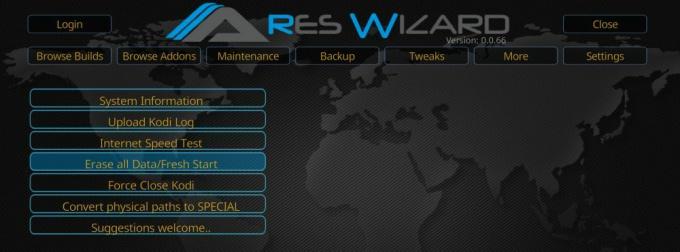
- Buka Ares Wizard addon dan pada halaman beranda pilih Lebih tab di bagian atas layar.
- Pilih menu Hapus Semua Data / Awal Baru Opsi yang merupakan item keempat di menu.
- Kotak peringatan akan muncul yang mengatakan Ini akan menghapus semua addons, dll dari Kodi. Apakah kamu yakin Pilih
- Kotak opsi sekarang akan muncul yang memungkinkan Anda memilih data mana yang ingin Anda simpan. Opsi mencakup semua media yang disimpan di favorit Anda, sumber apa pun yang ditambahkan ke manajer file Anda, dan pengaturan addon apa pun. Setelah Anda memutuskan untuk menyimpan apa, jika ada, pilih
- Ares Wizard sekarang akan mengatur ulang Kodi ke pengaturan pabrik. Ketika proses telah selesai, itu akan muncul jendela lain memberitahu Anda Kodi perlu ditutup. Tekan OK untuk mencoba menutup Kodi. Pilih OK.
- Ketika Anda selanjutnya membuka kembali Kodi, sekarang seharusnya sudah dikembalikan ke pengaturan pabrik.
Opsi Pemulihan Pabrik Indigo (Fusion)
Ada kekhawatiran di komunitas Kodi awal tahun ini ketika repositori TVAddons yang populer menghilang membawa serta sejumlah add-on favorit Kodi dan tidak kekurangan fitur bermanfaat terlalu. TVAddons sekarang kembali dan dengan itu versi populer yang berfungsi penuh Indigo (Fusion) addon. Indigo adalah alat Kodi multi-fungsi yang memungkinkan pengguna untuk membuat perubahan ke berbagai fitur dan pengaturan. Dan di antara fitur-fitur ini adalah alat yang dikenal sebagai Pemulihan Pabrik yang memungkinkan Anda untuk mengembalikan Kodi ke pengaturan pabrik.

Untuk menggunakan fitur ini di Indigo, Anda harus mengunduh repositori TVAddons yang baru. Ini dapat dilakukan sebagai berikut, meskipun pengguna harus berhati-hati karena desas-desus tentang siapa yang sebenarnya mengendalikan TVAddons akhir-akhir ini. Tutup tautan ke firma pengacara hak cipta di Kanada telah dibentuk dan pembicaraan tentang spyware untuk memantau aktivitas pengguna Kodi telah dibisukan. Tidak ada alasan untuk berpikir bahwa Indigo secara langsung dipengaruhi oleh hal ini, namun demikian, semua pengguna melanjutkan dengan risiko mereka sendiri.
- Buka Kodi dan klik ikon roda gigi untuk masuk Sistem
- Pergi ke Manajer File> Tambahkan Sumber dan di kotak URL masukkan persis berikut ini: http://fusion.tvaddons.co
- Beri nama repositori baru, seperti fusion2 dan kemudian klik baik.
- Repositori TVAddons sekarang akan mengunduh ke perangkat Anda. Kotak notifikasi akan muncul ketika instalasi selesai.
Setelah TVAddons diunduh, Anda harus memasang addon Indigo. Ini dapat dilakukan dengan menggunakan langkah-langkah sederhana berikut.
- Pilih Add-on dari Kodi utama menufollow oleh ikon add-on browser, yang terlihat seperti kotak terbuka dan terletak di kiri atas layar.
- Pada menu, klik Instal dari file zip. Pilih nama file Fusion2 (atau apa pun yang Anda memutuskan untuk menyebutnya). Kemudian klik pada folder bernama Mulai di sini.
- Instal nama file tersebut program.indigo - #. #. #. zip dan tunggu notifikasi bahwa instalasi telah selesai dengan sukses.
- Kembali ke menu Kodi utama dan pilih Addons. Temukan Nila addon dan buka. Anda kemudian akan diminta untuk mengunduh dan menginstal file tambahan. Klik
- Setelah unduhan ini selesai, Anda siap menggunakan addon Indigo.
Saat Anda membuka addon Indigo, Anda akan melihat menu utama di tengah layar. Ada opsi yang disebut Pemulihan Pabrik. Pilih ini dan kemudian ikuti instruksi pada layar sederhana dan Anda akan dapat menghapus semua pengaturan konfigurasi sebelumnya dan menikmati awal yang baru dengan Kodi.
Metode lain untuk mengembalikan Kodi ke pengaturan pabrik
Bergantung pada jenis perangkat yang Anda gunakan dengan Kodi, ada sejumlah metode sederhana lain yang dapat membantu Anda mengembalikan Kodi ke pengaturan pabrik. Semua metode sederhana ini harus bekerja, meskipun sebagian besar tidak menyertakan opsi untuk menyimpan data apa pun dan juga akan meminta Anda untuk menginstal ulang Kodi dari awal juga.
Windows: Bagi yang menjalankan Kodi pada perangkat Windows, Anda dapat menuju ke Tambah atau Hapus Program halaman di Pengaturan dan sepenuhnya menghapus aplikasi Kodi. Anda kemudian perlu menginstal ulang Kodi dari file Zip (jika masih memilikinya di perangkat Anda) atau mengunduh versi baru dari internet.
Mac: Proses yang sama juga harus bekerja untuk pengguna Mac. Anda dapat sepenuhnya menghapus aplikasi Kodi dan menginstalnya kembali dari salah satu dari dua sumber yang disebutkan di atas.
Android: Jika Anda menggunakan Kodi pada perangkat Android, Anda dapat menavigasi ke Pengelola Aplikasi Android. Pilih Kodi dari sini dan kemudian pilih dua opsi berikut dari menu berikutnya:
- Hapus data
- Bersihkan Cache
Ini harus menghapus data tambahan apa pun dari Kodi dan mengembalikan aplikasi ke kondisi semula.
Tongkat TV Api: Jika Anda menggunakan Kodi pada tongkat TV Api, ada dua opsi yang tersedia untuk mengembalikan perangkat lunak ke pengaturan pabrik.
- Reset Pabrik Tongkat Api: Tongkat Api itu sendiri memang memiliki opsi untuk mengembalikan perangkat ke pengaturan pabrik. Ini dapat ditemukan di Pengaturan Tetapi opsi ini akan menghapus semua aplikasi dan data yang disimpan di Fire Stick, bukan hanya Kodi. Jika itu bukan masalah, Anda dapat menggunakan alat ini untuk menghapus Kodi dan kemudian mengunduh lagi perangkat lunak.
- Opsi Android: Karena Fire Stick pada dasarnya adalah perangkat Android, metode Android yang diberikan di atas juga dapat digunakan pada Fire Stick. Untuk melakukan metode ini, Anda harus mengklik pada Beranda> Pengaturan> Aplikasi> Kelola Aplikasi yang diinstal> Kodi. Pada halaman berikutnya, Anda dapat kembali mengklik opsi Hapus Data dan Hapus Cache. Kami menyarankan mengklik masing-masing dua kali untuk memastikan proses telah selesai dengan sukses. Ketika Anda membuka kembali Kodi, seharusnya sudah dikembalikan ke pengaturan pabrik.
Kami memiliki beberapa laporan tentang metode ini yang menyebabkan Kodi tidak dapat diluncurkan setelahnya. Jika itu masalahnya, coba dan ikuti metode ini sekali lagi. Jika masih tidak berfungsi, Anda harus menghapus addon Kodi dan menginstalnya kembali secara manual.
Pencarian
Tulisan Terbaru
Goodfellas 2.0 Add-on untuk Kodi: Cara Mudah Menginstal dan Digunakan
Goodfellas 2.0 adalah versi utama kedua dari add-on Goodfellas, dik...
Pengaya Facebook Kodi: Cara Melihat Facebook di Kodi
Sepertinya hampir semua orang aktif Facebook hari ini. Jejaring sos...
Add-on Kodi Terbaik untuk Liga Premier
Aplikasi pusat media sumber terbuka Kodi membuat streaming video ke...



